1. Kiểm tra IMEI và số serial
Tại sao quan trọng?
Số IMEI và serial giúp bạn xác thực nguồn gốc, xuất xứ, tình trạng khóa iCloud, bảo hành và tình trạng đã bị sửa chữa.
Cách thực hiện:
-
Vào Cài đặt → Cài đặt chung → Giới thiệu để xem IMEI và serial.
-
So sánh với IMEI trên vỏ hộp hoặc khay SIM.
- Dùng website chính thức của Apple hay trang thứ ba uy tín để kiểm tra bảo hành và tình trạng khóa.
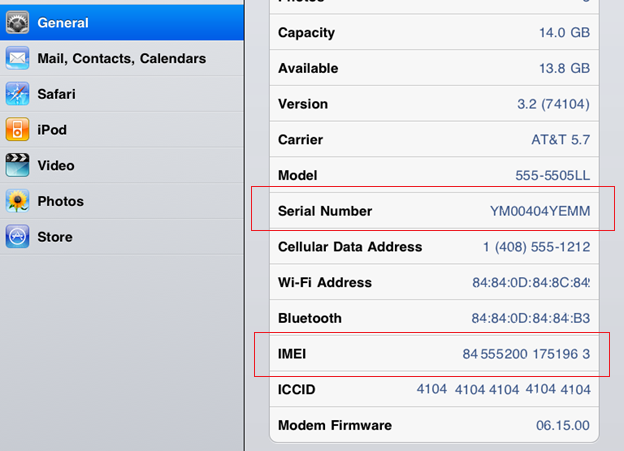
2. Xác thực nguồn gốc và tình trạng khóa iCloud
✅ Các bước quan trọng:
-
Đảm bảo thiết bị không bị khóa iCloud/Activation Lock trước khi mua.
-
Test thực tế: Yêu cầu người bán xóa máy và thiết lập lại để bạn trải nghiệm đến bước “Hello” mà không yêu cầu đăng nhập iCloud.
-
Sử dụng VPN và công cụ thứ ba nếu cần kiểm tra sâu hơn.
“Check the IMEI to see if it has been blacklisted or it has activation lock. … insert your own SIM … test speakers, buttons, Bluetooth, Wi‑Fi, cellular, camera and charging port. Don’t rush it.”
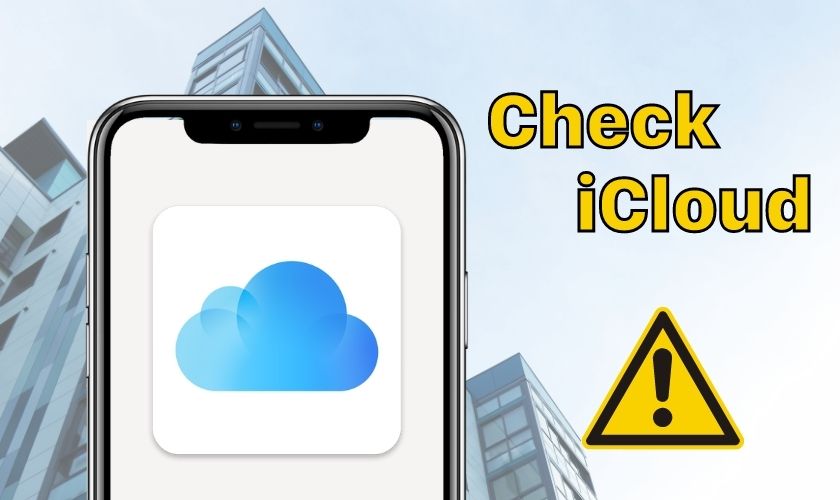
3. Kiểm tra ngoại hình và dấu hiệu sửa chữa
-
Quan sát kỹ mặt trước, mặt sau, viền, ốc vít, asegurar không có dấu hiệu tháo máy.
-
Kiểm tra khe SIM: hở sáng ở cạnh màn hình có thể là dấu hiệu màn hình đã bị thay
- Mở Dữ liệu Phân tích & Cải tiến để kiểm tra lịch sử sửa chữa iPhone nếu có nhiều mục “Panic full” | “Reset Counter” – dấu hiệu máy đã tháo ráp.
4. Kiểm tra tình trạng pin và bộ phận bên trong
-
Vào Cài đặt → Pin → Tình trạng pin để xem dung lượng tối đa. Nếu dưới ~85%, pin đã chai hoặc có thể không còn zin hoàn toàn.
- Kiểm tra phần “Parts & Service History” trong Giới thiệu – cho biết nếu linh kiện đã được thay thế chính hãng hoặc không.
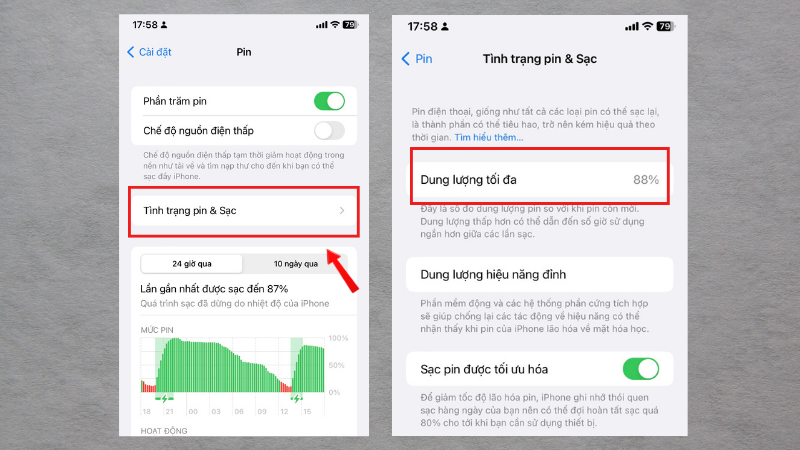
5. Kiểm tra màn hình và khả năng cảm ứng
- Thử di chuyển biểu tượng app qua lại toàn bộ màn hình để phát hiện vùng cảm ứng bị liệt.
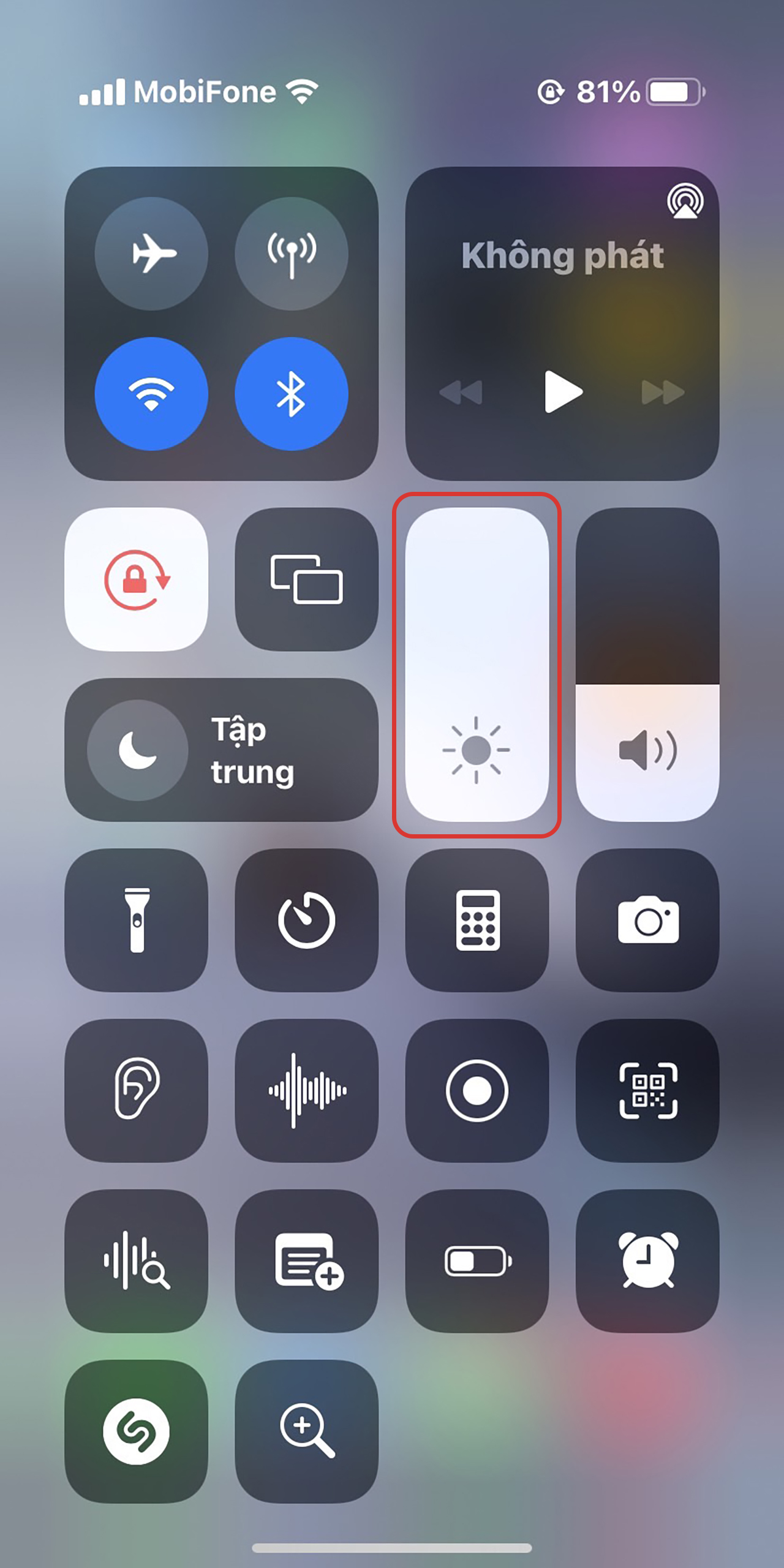
6. Kiểm tra các phím bấm và cảm biến
-
Thử nút nguồn, âm lượng, Home/Back, đặc biệt với iPhone có Face ID hay nút mới như iPhone 15/16/17 cũ.
- Mở Control Center / Center để test Face ID / Touch ID, xem có phản hồi nhanh và chính xác không.

7. Kiểm tra camera, mic, loa và cảm biến
-
Mở ứng dụng Camera, chụp thử cả camera trước và sau, test lấy nét, quay video.
- Gọi thử, bật nhạc và quay TikTok để kiểm tra mic thoại, mic môi trường, loa ngoài, cảm biến rung và proximity.

8. Kiểm tra kết nối Wi-Fi, Bluetooth, 4G/5G và GPS
-
Kết nối với mạng Wi-Fi và Bluetooth để kiểm tra kết nối, độ ổn định.
-
Thử gọi sim của bạn, xem tín hiệu và mạng có hoạt động tốt.
- Mở Google Maps hoặc Apple Maps để test định vị và GPS.

9. Kiểm tra phần mềm và hiệu năng
-
Kiểm tra phiên bản iOS, đảm bảo cập nhật bản mới nhất — tối thiểu iOS 17+.
-
Khởi động lại máy để xem có bị crash hoặc lỗi hệ thống.
- Sử dụng ứng dụng như AnTuTu Benchmark để kiểm tra CPU/GPU, phát hiện thiết bị giả hoặc hạ cấp hiệu năng.
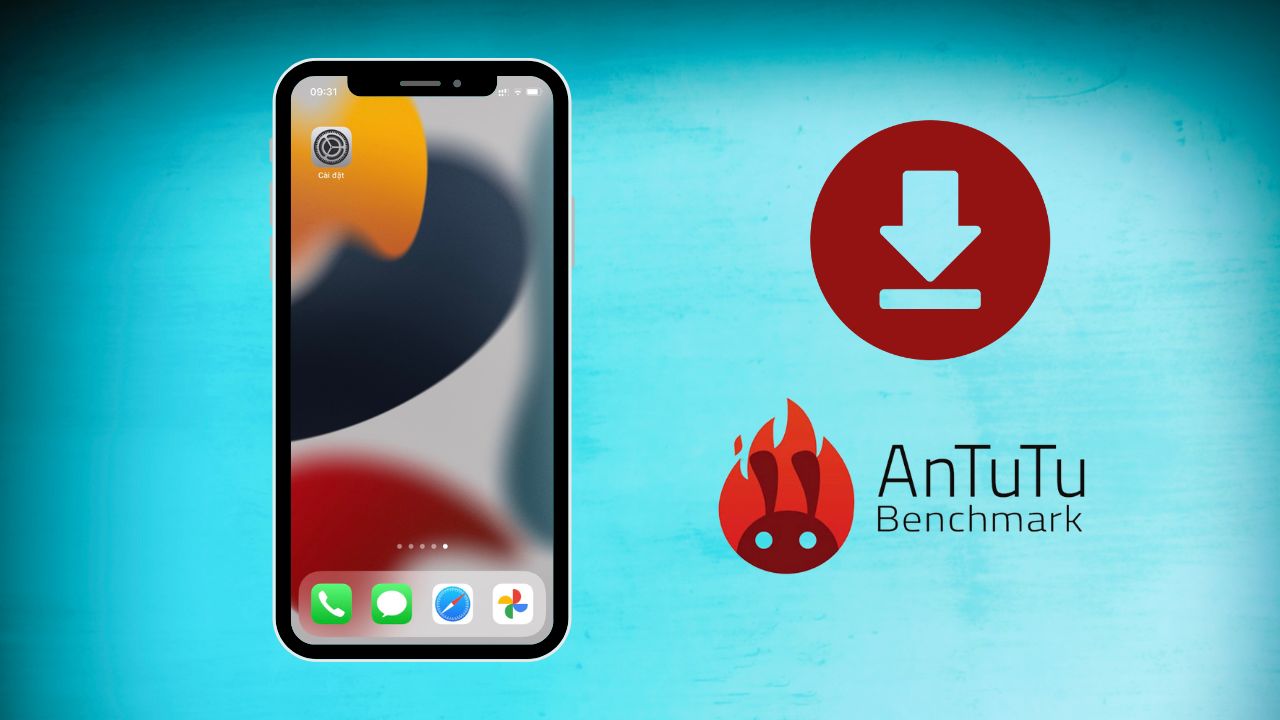
10. Kiểm tra các cổng sạc, Lightning/USB-C và gia công
- Cắm sạc, sạc thử 10–15 phút rồi test khả năng sạc lên không bị chập chờn.
- Kiểm tra đầu cắm Lightning/USB‑C: bụi bẩn, lỏng lẻo, ăn mòn.
- Xem cổng tai nghe nếu có, đảm bảo không bị rơ.
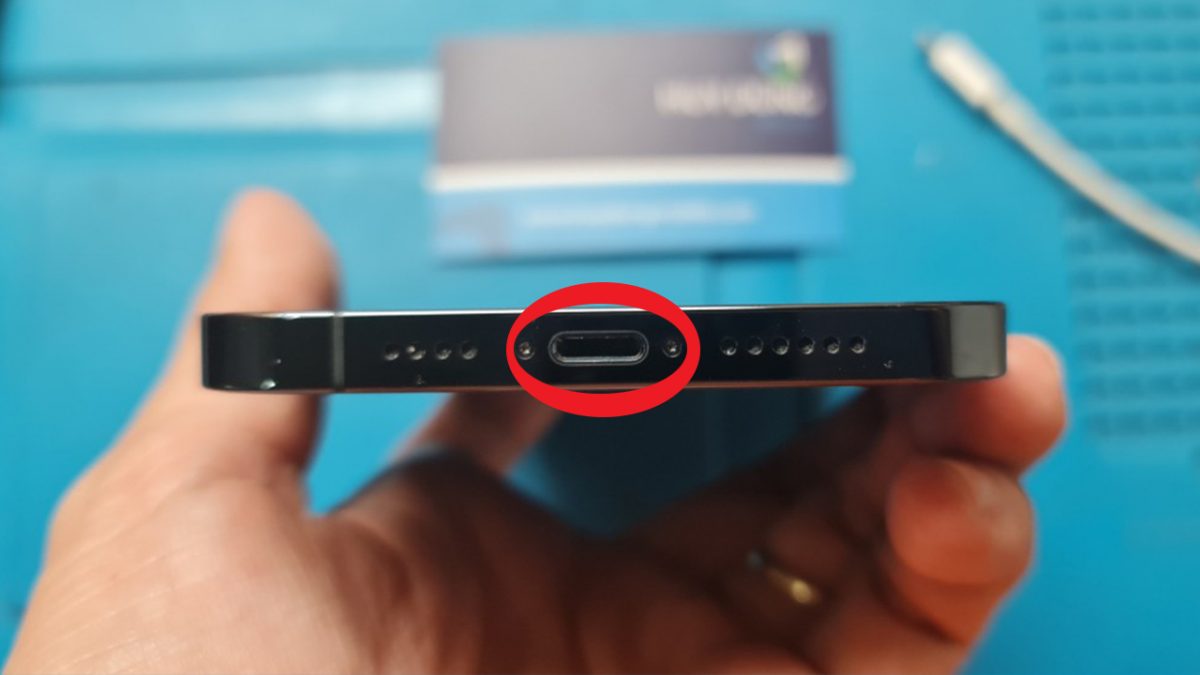
11. Tóm tắt nhanh Top 10 Cách Kiểm Tra iPhone Cũ Chuẩn Nhất 2025
| Kiểm tra | Mục đích |
|---|---|
| IMEI / Serial | Xác thực thiết bị, bảo hành & iCloud |
| Activation Lock | Tránh máy khóa iCloud ẩn |
| Ngoại hình | Phát hiện máy đã thay, sửa |
| Pin & phụ kiện | Kiểm tra pin chai, phụ kiện zin |
| Màn hình & cảm ứng | Phát hiện chết pixel, cảm ứng lỗi |
| Phím & cảm biến | Đảm bảo chức năng tốt |
| Camera, mic, loa | Kiểm thiết bị hoàn chỉnh |
| Kết nối | Đảm bảo Wi‑Fi/4G/Bluetooth hoạt động |
| Hiệu năng hệ thống | Đánh giá mức đáp ứng |
| Cổng sạc & jack | Đảm bảo phù hợp sử dụng |
12. Kết luận
Top 10 Cách Kiểm Tra iPhone Cũ Chuẩn Nhất 2025 trên giúp bạn:
-
Tránh mua iPhone bị khóa iCloud hoặc blacklist
-
Phát hiện máy đã thay linh kiện, lỗi chức năng sớm
-
Đánh giá pin, phần mềm, camera, đảm bảo sử dụng ổn định
-
Phòng tránh mua phải hàng nhái, dựng dễ gây hỏng sau khi mua
Đừng quên liên tục theo dõi trang tin tức của hệ thống VuaSmartphone để cập nhật các thông tin về công nghệ mới nhất hiện nay nhé. Cám ơn tất cả các bạn vì đã dành ra vài phút đọc qua bài tư vấn này của mình.